Почти все работающие с файлами приложения в Windows 10 имеют диалоговые окна «Открыть» и «Сохранить как». Внешне эти окна очень похожи, но каждое из них имеет свои, соответствующие названию функции. Диалог «Открыть» позволяет выбирать папку или файл для работы с ним, диалог «Сохранить» отвечает за сохранение файла в выбранной папке.
Чтобы пользователю не приходилось каждый раз указывать путь к файлам, диалоговые окна «Открыть» и «Сохранить как» запоминают пути, кроме того, они умеют сохранять некоторые параметры просмотра и вызова, например, размер самого диалогового окна. Иногда по разным причинам диалоги открытия и сохранения файлов могут перестать правильно работать. В таком случае вы можете выполнить их сброс.
Сбрасывать настройки диалоговых окон умеют многие программы-чистильщики вроде CCleaner, также это можно сделать с помощью простого твика реестра.
В Windows 10 настройки диалогов хранятся в подразделах ComDlg32, CIDOpen и CIDSave ключа:
HKEY_CURRENT_USER\SOFTWARE\Microsoft\Windows\CurrentVersion\Explorer
Подраздел ComDlg32 хранит настройки классического диалога «Открыть», CIDOpen — нового диалога «Открыть», а CIDSave — настройки диалога сохранения.
Чтобы сбросить их параметры к значениям по умолчанию, необходимо удалить эти подразделы.
Откройте командой regedit редактор реестра, разверните указанный выше ключ, найдите в каталоге Explorer все три подраздела и удалите их один за другим.
Также вы можете воспользоваться готовым твиком, удаляющим все три подраздела сразу.
Скачайте архив по ссылке drive.google.com/open?id=0B_7LNnc54SQPckV2ZnhIRWRuVTA, распакуйте и выполните слияние файла Reset Open Save Dialog.reg.
Сброс будет произведен немедленно.
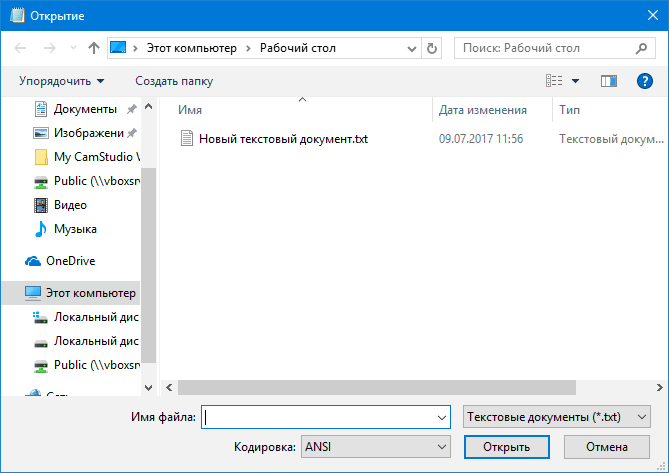
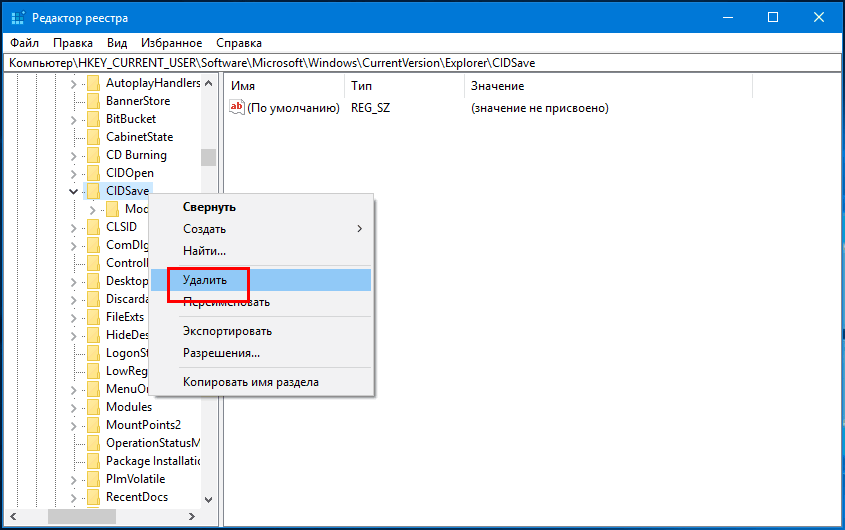
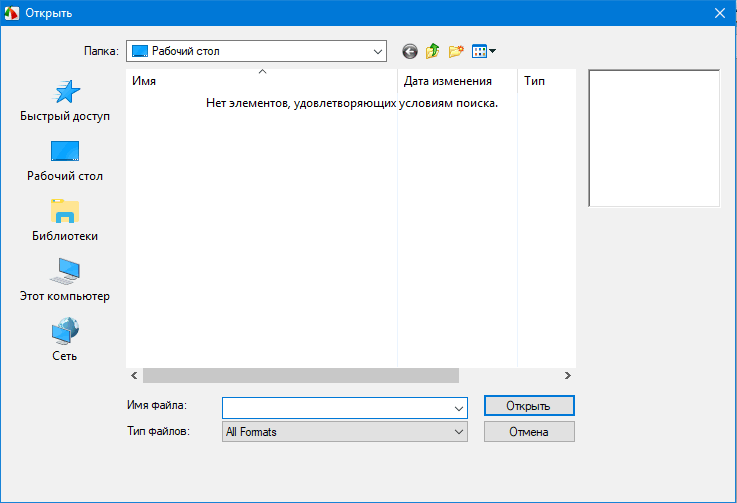
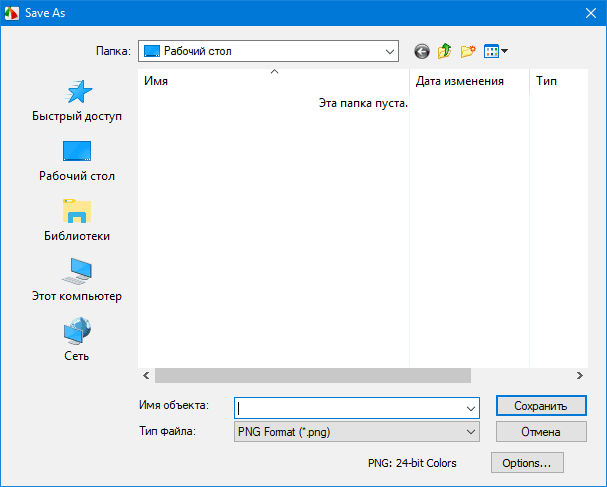
Добавить комментарий